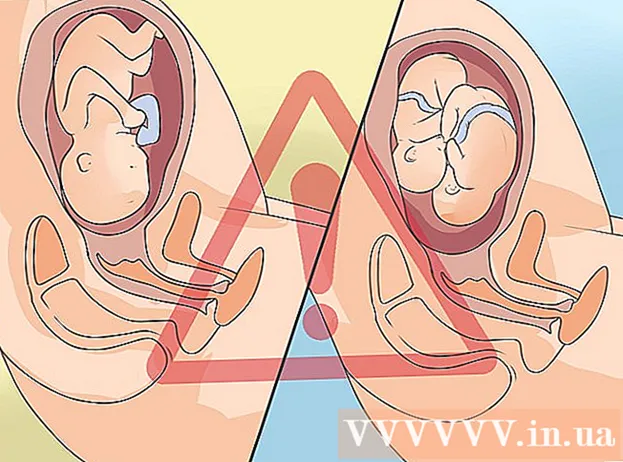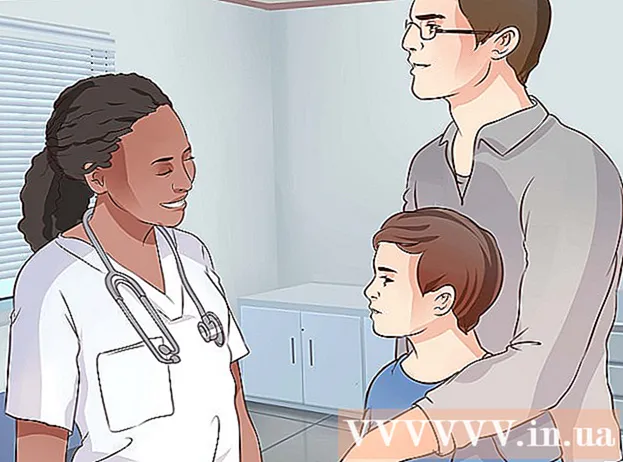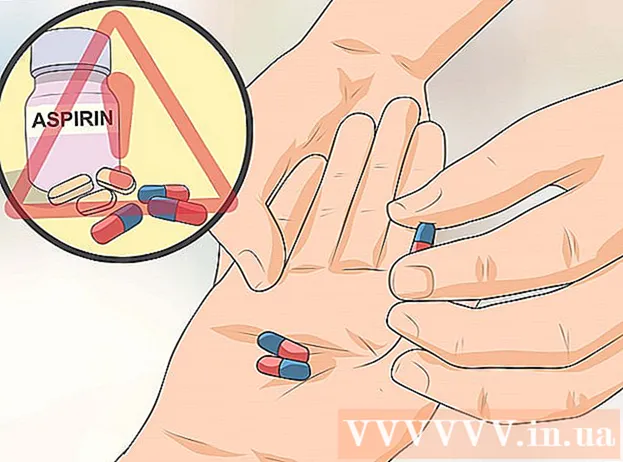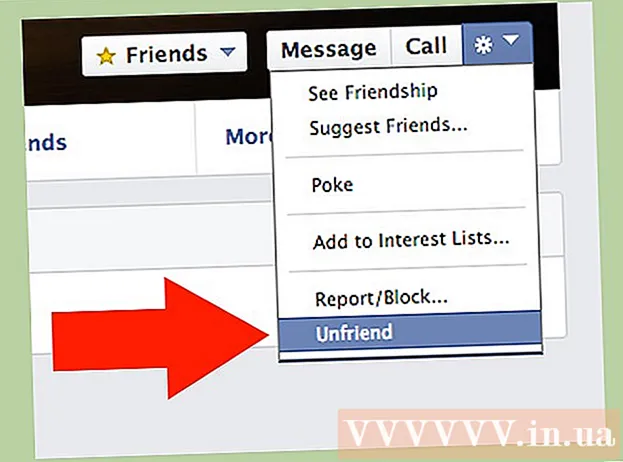Údar:
Robert Simon
Dáta An Chruthaithe:
22 Meitheamh 2021
An Dáta Nuashonraithe:
1 Iúil 2024

Ábhar
San Airteagal seo, múineann wikiHow duit conas cuireadh a thabhairt do dhuine comhrá a dhéanamh i Google Hangouts trí shuíomh Gréasáin Hangouts ó bhrabhsálaí nó aip soghluaiste do ghléas Android.
Céimeanna
Modh 1 de 2: Úsáid an brabhsálaí ar an deasc
Oscail suíomh Gréasáin Google Hangouts i mbrabhsálaí idirlín. Clóscríobh hangouts.google.com i mbarra seoladh do bhrabhsálaí, agus sconna ↵ Iontráil ar an méarchlár.
- Mura síníonn do chuntas Google i do bhrabhsálaí isteach go huathoibríoch, sínigh isteach le do r-phost nó le d’fhón agus do phasfhocal.

Brúigh Comhrá nua (Comhrá nua). Breathnaíonn an cnaipe seo mar chomhartha móide "+"bán i gciorcal glas faoi lógó Google sa chúinne uachtarach ar chlé d'fhuinneog an bhrabhsálaí.
Iontráil ainm, seoladh ríomhphoist, nó uimhir fóin an duine a theastaíonn uait cuireadh a thabhairt. Beár Cuardaigh Liostóidh (Cuardaigh) na cluichí go léir.

Cliceáil duine ar an liosta. Scrollaigh síos chun an duine ar mhaith leat cuireadh a thabhairt dó agus tapáil a ainm nó a ghrianghraf chun cuireadh a thabhairt dóibh comhrá Hangouts a thosú. Beidh bosca dialóige comhrá le feiceáil ar thaobh na láimhe deise d’fhuinneog an bhrabhsálaí.
Saincheap do chuireadh. Ba cheart duit an teachtaireacht cuireadh réamhshocraithe a fheiceáil "Déanaimis comhrá ar Hangouts!" (Déanaimis comhrá ar Hangouts!) Sa bhosca comhrá. Beartaíonn air sin agus cuir isteach do chuireadh féin.

Brúigh Seol Cuireadh (Seol cuireadh). Is é seo an cnaipe gorm faoi bhun na líne teachtaireachta cuireadh sa bhosca comhrá. Feicfidh tú marc seiceála glas agus teachtaireacht dearbhaithe a deir "Invite Sent!" (Cuireadh cuireadh). Gheobhaidh an páirtí eile do chuireadh láithreach. fógra
Modh 2 de 2: Aipeanna a Úsáid ar Android
Oscail an aip Hangouts ar do ghléas Android. Breathnaíonn an deilbhín Hangouts cosúil le mboilgeog cainte glas le comharthaí athfhriotail bán istigh ann.
- Mura síníonn an aip Hangouts isteach go huathoibríoch i do chuntas Google, sínigh isteach le do r-phost nó le d’fhón agus do phasfhocal.
Cliceáil ar an marc + cúlra gorm bán. Tá an cnaipe seo sa chúinne íochtarach ar dheis den scáileán. Ligfidh sé seo duit rogha a dhéanamh Comhrá nua (Comhrá nua) agus Glao físe nua (Glao físe nua).
Brúigh Comhrá nua (Comhrá nua). Breathnaíonn an cnaipe seo cosúil le mboilgeog cainte bán i gciorcal glas. Liosta Teagmhálacha Taispeánfar (Teagmhálacha).
Iontráil ainm, seoladh ríomhphoist, nó uimhir fóin an duine a theastaíonn uait cuireadh a thabhairt. Beár Cuardaigh Liostálfaidh (Cuardaigh) ag barr an scáileáin na cluichí go léir.
Brúigh Tabhair cuireadh (Tabhair cuireadh) in aice le hainm teagmhálaí. Beidh an rogha seo ar thaobh na láimhe deise den fhón in aice le grianghraf agus ainm próifíle an teagmhálaí. Beidh bosca dialóige aníos.
Brúigh INFHEISTÍOCHT DO HANGOUTS (IN HANGOUTS). Tá an rogha seo scríofa i gceannlitreacha glasa ag bun an dialóige aníos.
Cuir isteach cuireadh. Cuir isteach cuireadh Hangouts don duine ar gá teagmháil a dhéanamh leis.
Brúigh an cnaipe Seol. Gheobhaidh do pháirtí cuireadh chun páirt a ghlacadh láithreach ó Hangouts. fógra